现在我们经常会使用到的手机的功能莫过于手机截图了,安卓手机已经有很多第三方的截图软件。苹果没有越狱的话想要实现第三方功能是不可能的,那是不是意味着苹果用户就不能够进行截图了呢?苹果怎么截长图?大家不用担心,因为苹果最新的iOS系统已经带有截图功能啦,具体请看以下的介绍。
工具/原料:
系统版本:ios15
品牌型号:iphone13
方法/步骤:
苹果截长图详细步骤:
1、首先点击打开自己的苹果手机“ 设置 ”,进入到“ 控制中心 ”。
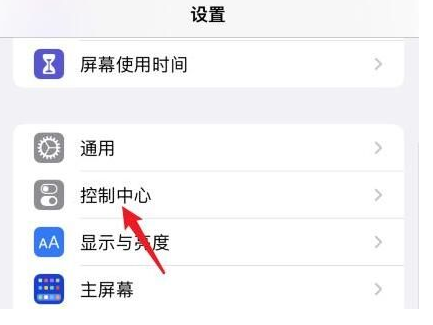
2、在“ 自定控制 ”界面下添加“ 屏幕录制 ”功能。

3、添加完成之后,返回到我们需要截图的位置。接着从上往下划出控制中心,长按其中的“ 录屏按钮 ”。

4、勾选“ 滚动截屏 ”之后并点击“ 开始直播 ”,进入到截长图操作。

5、开始截图之后,录屏红灯将会亮起,这时我们慢慢地往下滚动屏幕截取要截图的内容。

6、截取完成之后,“ 保持3s以上不动屏幕 ”即会自动结束截图。

7、然后点击右上角的“ 下载 ”按钮即可截图到手机相册。

注意事项:目前仅支持最新的ios15系统才支持截长图,此前的苹果系统是不支持的。
总结:
以上便是苹果截长图详细步骤,只需要我们添加长截图功能到控制中心面板,接着就可以在截图页面打开相应的功能,滚动页面进行长截图,有需要的小伙伴可参照教程操作。